

بقلم Vernon Roderick, ، آخر تحديث: July 31, 2020
يتيح لك استخدام جهاز محمول القيام بالمهام في أي مكان وزمان بطريقة سهلة وأخف وزناً. يمكّنك من إدارة جهات الاتصال وإرسال واستقبال الدردشات والرسائل النصية وإجراء المكالمات والمستندات والملفات وما إلى ذلك. يحتوي على معلومات قيمة تقوم بتخزينها على الجهاز. في حالات الفقد أو الحذف العرضي ، من المهم أن يكون لديك نسخة احتياطية من بياناتك لتسهيل استعادة البيانات. كي يؤدي النسخ الاحتياطي SMS واستعادة العرض على جهاز الكمبيوتر، يوفر هذا الدليل التعليمي طرقًا متعددة مع إرشادات خطوة بخطوة يمكنك اتباعها. يمكن أن تساعدك أداة أخرى تسمى FoneDog Android Data Backup and Restore على تنفيذ العملية بطريقة مريحة قدر الإمكان.
بعد بضع سنوات من كتابة البرامج لأجهزة Android ، أنشأنا أداة احترافية قادرة على حل مشكلتك بسهولة.
إليك نصيحة لك: تحميل FoneDog Android Data Backup & Restore لعمل نسخ احتياطي للرسائل القصيرة واستعادة العرض على الكمبيوتر بسرعة وأمان. إذا كنت ترغب في تجربة بعض الطرق الأخرى ، فقد جمعنا أيضًا بعض الحلول الأساسية أدناه.
الجزء 1: النسخ الاحتياطي واستعادة العرض على الكمبيوتر باستخدام FoneDog Android Data Backup and Restoreالجزء 2: طرق إجراء النسخ الاحتياطي عبر الرسائل القصيرة واستعادة العرض على الكمبيوترالجزء 3: عرض النسخ الاحتياطي واستعادة الرسائل القصيرة على الكمبيوتر عبر البريد الإلكترونيالجزء 4: عرض النسخ الاحتياطي واستعادة الرسائل النصية على الكمبيوتر باستخدام الخدمة السحابيةالجزء 5: النسخ الاحتياطي عبر الرسائل القصيرة واستعادة العرض على الكمبيوتر باستخدام Samsung Kiesالجزء 6: النسخ الاحتياطي عبر الرسائل القصيرة واستعادة العرض على الكمبيوتر باستخدام Samsung Smart Switchالجزء 7: في الخلاصة
كيف يمكنني استخدام SMS Backup and Restore؟ إليك طريقة أسهل وملائمة للقيام بها النسخ الاحتياطي SMS واستعادة العرض على الكمبيوتر. مع استخدام FoneDog Android Data Backup and Restore. النسخ الاحتياطي واستعادة بيانات Android البرنامج ، فهو يمكّنك من نسخ جميع أنواع البيانات احتياطيًا مثل الرسائل النصية وسجلات المكالمات وجهات الاتصال ومقاطع الفيديو والصور والتسجيلات الصوتية والتطبيقات وغير ذلك الكثير. ستقوم الأداة بفحص جهاز Android الخاص بك وإرجاع النتائج التي يمكنك اختيارها لمعاينة كل ملف. بعد ذلك ، يمكنك تحديد الملفات التي تريد نسخها احتياطيًا أو تحديد النسخ الاحتياطية للبيانات بالكامل واستعادتها إلى أي جهاز. يعد تشفير ملفات النسخ الاحتياطي ميزة أخرى لهذا البرنامج. تدعم هذه الأداة جميع أنواع أجهزة Android مثل الهواتف والأجهزة اللوحية. يتوفر إصدار تجريبي مجاني للتنزيل بالإضافة إلى ضمان استرداد الأموال لمدة 30 يومًا للمشتريات.
قم بتنزيل وتثبيت FoneDog Android Data Backup and Restore من موقعه على الويب إلى جهاز الكمبيوتر الخاص بك. قم بتشغيل التطبيق. قم بتوصيل جهازك المحمول بجهاز الكمبيوتر الخاص بك باستخدام اتصال كبل USB.

عندما يتم توصيل جهاز Android الخاص بك بجهاز الكمبيوتر بنجاح ، اختر خيار Device Data Backup للمتابعة. إذا لم يتم اكتشاف جهازك ، فافصله أو افصل كابل USB وأعد توصيله.

اختر نوع البيانات الذي تريد نسخه احتياطيًا من جهاز Android الخاص بك. بالنسبة إلى الرسائل القصيرة SMS ، حدد عنصر الرسالة. إذا كنت تريد نسخة احتياطية مشفرة ، فحدد الخيار وانقر على زر ابدأ لمتابعة النسخ الاحتياطي للبيانات. انتظر حتى اكتمال النسخ الاحتياطي وتأكد من عدم حدوث أي انقطاع أثناء العملية.
ستخطرك رسالة بمجرد اكتمال النسخ الاحتياطي بإجمالي حجم النسخ الاحتياطي وعدد عناصر النسخ الاحتياطي الناجحة وعدد العناصر التي فشلت. انقر فوق الزر "موافق" للتأكيد.
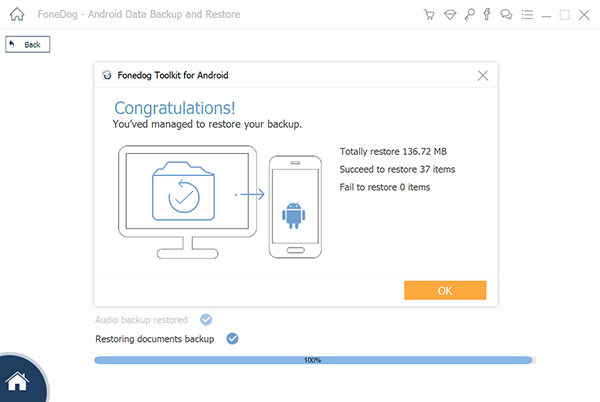
عندما تقوم بنسخ ملفاتك احتياطيًا بنجاح ، يمكنك اختيار استعادتها إلى جهازك المحدد.
قم بتشغيل تطبيق FoneDog Android Data Backup and Restore على جهاز الكمبيوتر الخاص بك. عندما يتم توصيل جهاز Android الخاص بك بجهاز الكمبيوتر بنجاح ، حدد خيار استعادة بيانات الجهاز للمتابعة. إذا لم يتم التعرف على جهازك ، فافصل جهاز Android أو كابل USB وقم بتوصيله مرة أخرى.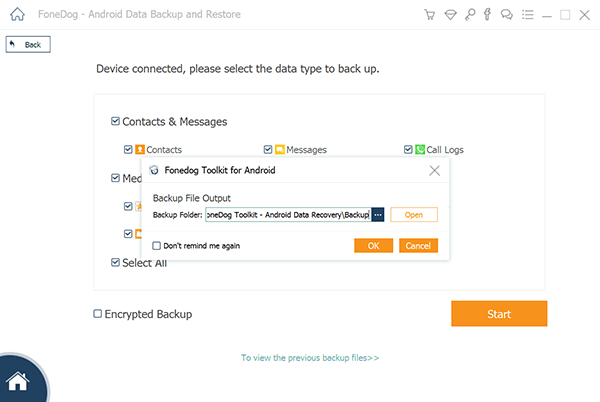
حدد ملف النسخ الاحتياطي الذي تريد استعادته. يتم عرض تفاصيل ملف النسخ الاحتياطي مثل حجم النسخة الاحتياطية والاسم والتاريخ. إذا لم يكن ملف النسخ الاحتياطي متاحًا ، فانقر فوق الزر تحديد في الجزء السفلي من النافذة لتحميل النسخة الاحتياطية. للمتابعة ، انقر فوق الزر "ابدأ".
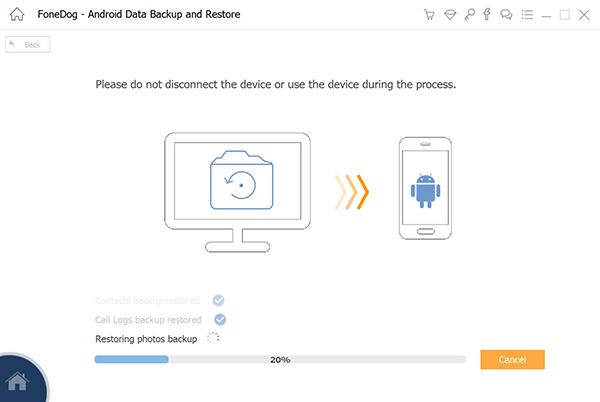
في الجزء الأيمن ، حدد أنواع البيانات المراد استعادتها مثل الرسائل. يتم عرض تفاصيل النسخ الاحتياطي مثل اسم النسخة الاحتياطية واسم الجهاز والنوع وإصدار Android. للمتابعة ، انقر فوق الزر "استعادة". انتظر حتى يتم الانتهاء من عملية الاستعادة للتأكد من عدم وجود مقاطعات.
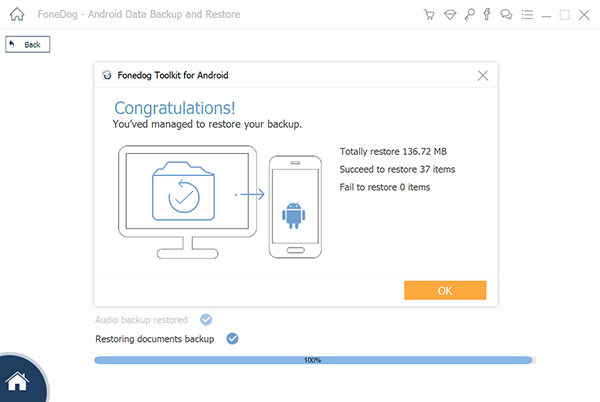
يقدم هذا القسم خطوات مفصلة حول كيفية الأداء النسخ الاحتياطي SMS واستعادة العرض على جهاز الكمبيوتر.
يمكنك عمل نسخة احتياطية من ملف قاعدة البيانات للرسائل النصية: misses.db وحفظه في بطاقة SD. ومع ذلك ، يجب أن يكون جهاز Android الخاص بك متجذرًا لتتمكن من الوصول إلى ملف قاعدة بيانات SMS المخزن بتنسيق SQL. معلومات ملف قاعدة البيانات التي يمكنك الحصول عليها هي تاريخ إرسال الرسالة أو استلامها واسم المرسل والرسالة النصية.
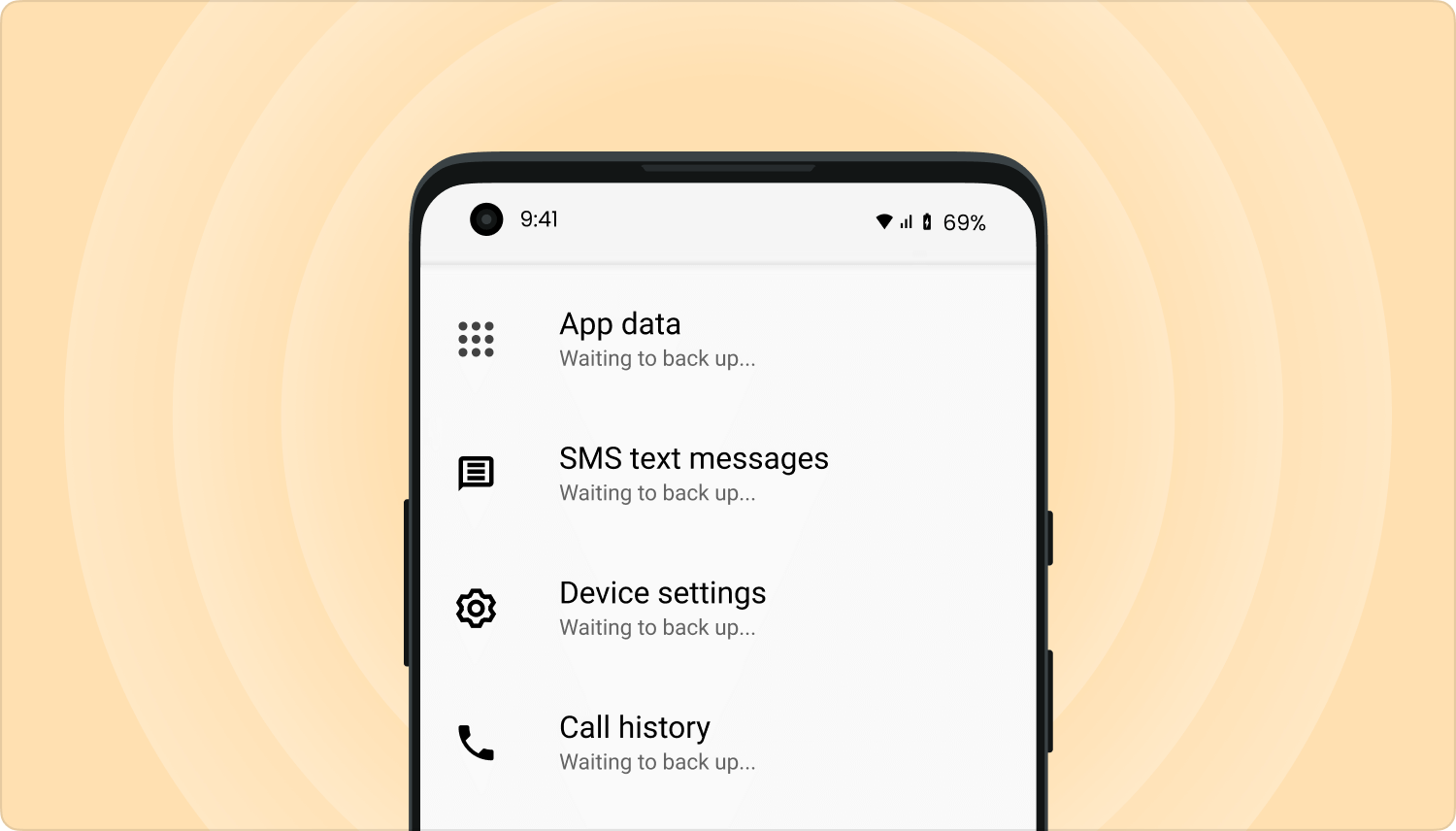
يمكن أن يكون موقع ملف قاعدة بيانات SMS في أي من هذه المسارات:
تطبيق الرسائل القصيرة:
./data/data/com.jb.gosms/databases/gommssms.db
قاعدة البيانات الأصلية:
./data/data/com.android.providers/telephony/databases/MmsSms.db
./data/data/com.android.providers.telephony/databases/MmsSms.db
./data/user_de/0/com.android.providers.telephony/databases/MmsSms.db
عندما يكون جهاز Android متجذرًا ، يمكنك البحث عن موقع قاعدة بيانات SMS من خلال ADB نظرًا لأن منطقة التخزين الخاصة به محمية باستخدام هذا الأمر للبحث عن الملف:
البحث عن / -name "* MmsSms *"
الطريقة الأفضل والأبسط والأكثر ملاءمة هي استخدام برنامج تابع لجهة خارجية مثل FoneDog Android Data Backup and Restore والذي تمت مناقشته بمزيد من التفصيل في قسم آخر من هذه المقالة. لن يتطلب استخدام هذا البرنامج الوصول إلى الجذر لجهاز Android الخاص بك وستكون قادرًا على القيام بطريقة أسرع وموثوق بها للنسخ الاحتياطي للرسائل النصية القصيرة واستعادة العرض على الكمبيوتر.
يوفر هذا القسم طريقة أساسية حول كيفية إجراء النسخ الاحتياطي عبر الرسائل القصيرة واستعادة العرض على الكمبيوتر من خلال مشاركة بيانات الرسائل القصيرة الخاصة بك إلى البريد الإلكتروني.
يمكنك أيضًا نسخ رسائلك النصية احتياطيًا بسهولة من خلال مشاركتها عبر منصات أخرى مثل Save to Google Drive و Samsung Cloud Drive و Outlook و OneDrive و WhatsApp و Messenger وغير ذلك الكثير.
يوفر هذا القسم الخطوات الخاصة بكيفية إجراء النسخ الاحتياطي عبر الرسائل القصيرة واستعادة العرض على الكمبيوتر باستخدام النسخ الاحتياطية للخدمة السحابية مثل في Google Drive or سامسونج الغيمة.
كيفية النسخ الاحتياطي عبر Google Drive:
سيتم تحميل النسخ الاحتياطية لبيانات الرسائل القصيرة على Google Drive. قم بتسجيل الدخول إلى حساب Google Drive الخاص بك وتحقق من نسخ بيانات SMS احتياطيًا ومزامنتها بنجاح.

كيفية النسخ الاحتياطي عبر Samsung Cloud (لأجهزة Samsung فقط):
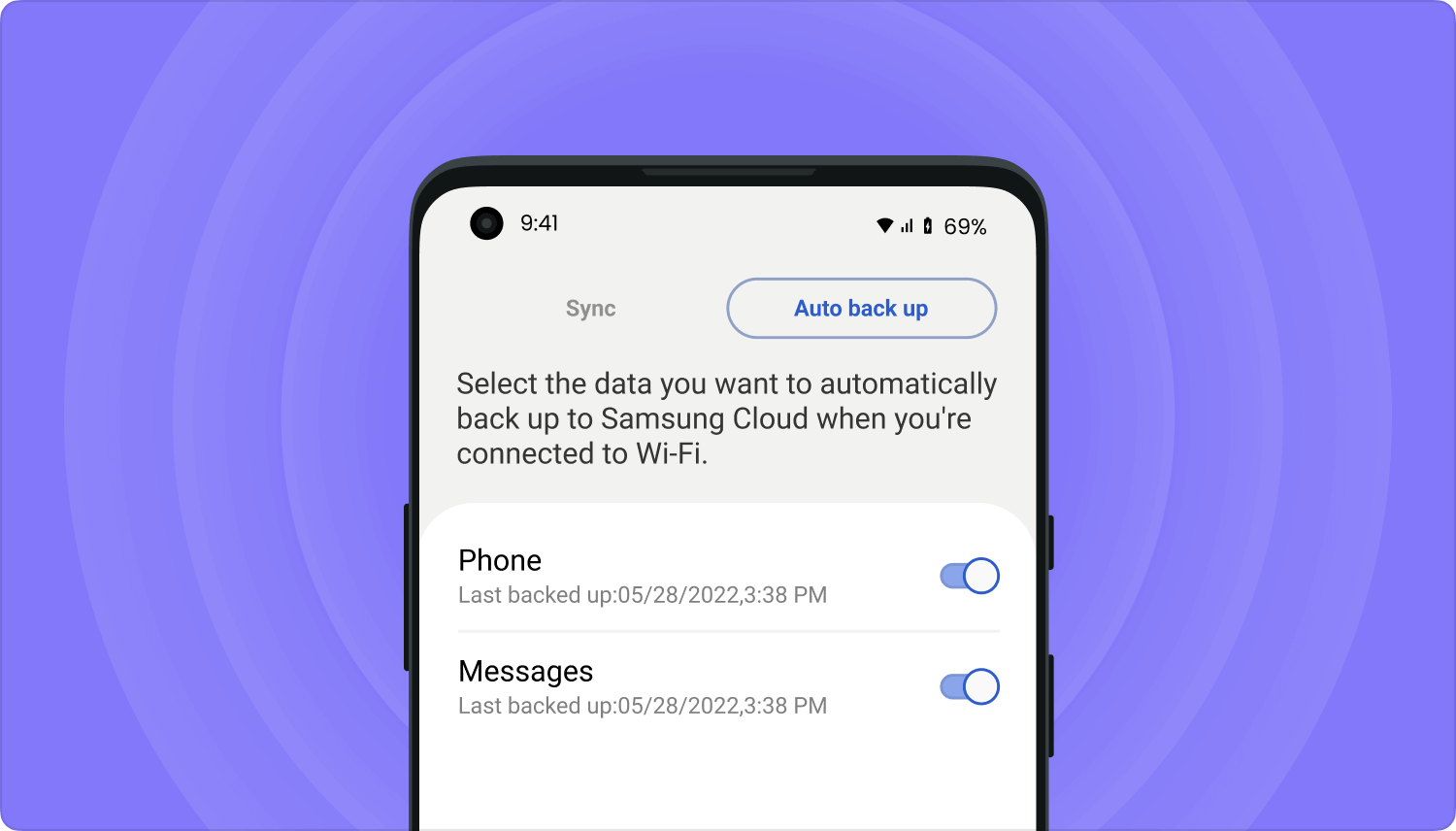
كيفية عرض النسخة الاحتياطية للبيانات المخزنة على Google Drive الخاص بك:
إذا كنت في حاجة إلى استعادة النسخ الاحتياطية من Google Drive إلى جهاز Android الخاص بك ، يمكنك القيام بذلك عن طريق إجراء إعادة ضبط المصنع فقط.
تتمثل الطريقة الأفضل لإجراء نسخ احتياطي للرسائل النصية القصيرة واستعادة العرض على الكمبيوتر في استخدام أداة خارجية مثل FoneDog Android Data Backup and Restore لعملية أكثر أمانًا وبساطة. تمت مناقشة هذا بمزيد من التفصيل في قسم آخر من هذه المقالة.
ستقوم بعض البرامج بتخزين الرسائل النصية المصدرة كملف XML أو HTML. لتتمكن من قراءة هذه الملفات ، تحتاج إلى استخدام تطبيق مجاني تابع لجهة خارجية مثل Notepad ++.
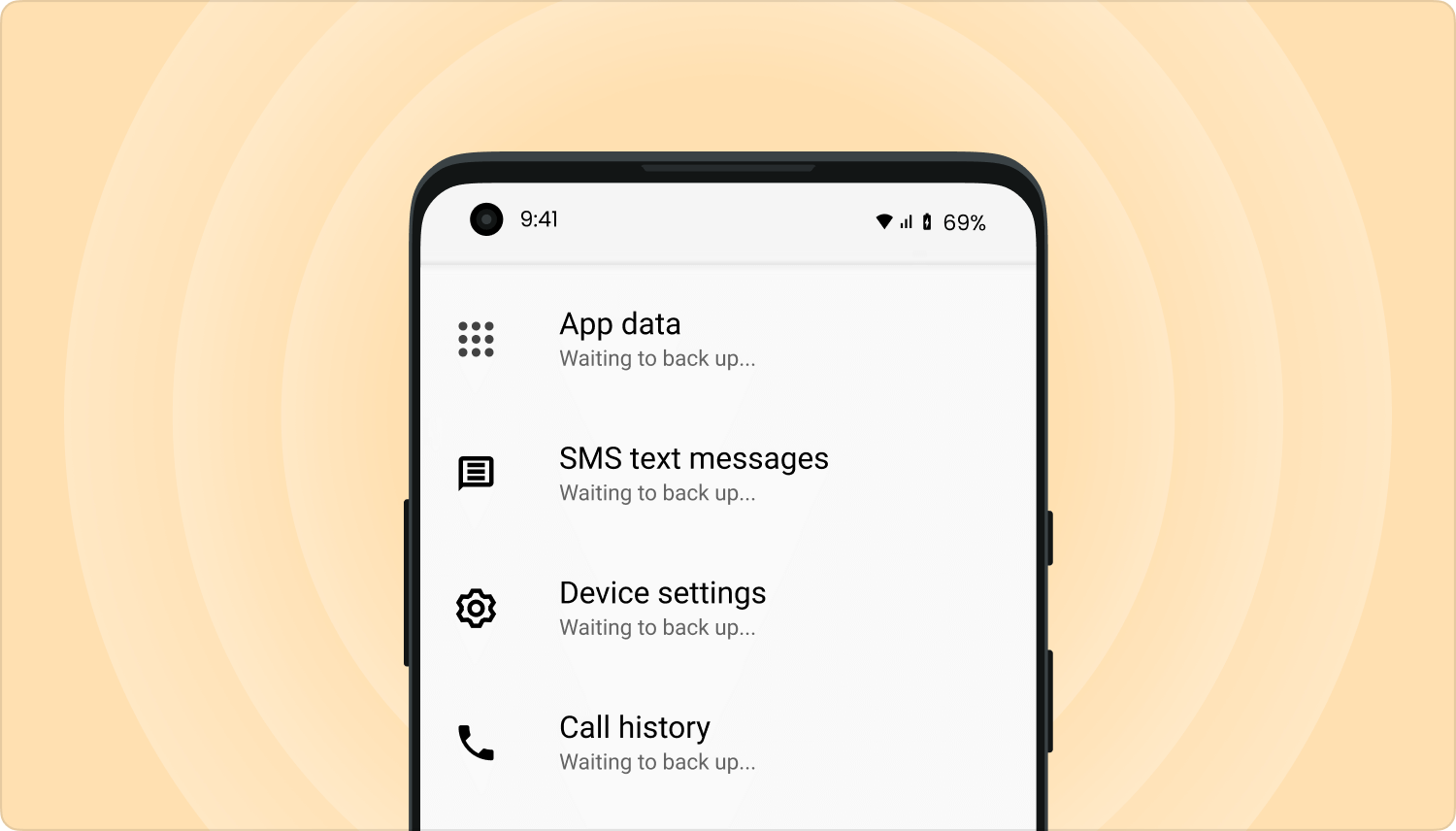
كيفية استعادة جهات الاتصال من Samsung Cloud (لأجهزة Samsung فقط):
ملاحظة: قم بإنشاء نسخة احتياطية من بياناتك قبل إجراء الاستعادة حيث ستحل البيانات الجديدة محل البيانات من قبل.
يوفر هذا القسم إرشادات مفصلة حول كيفية إجراء النسخ الاحتياطي عبر الرسائل القصيرة واستعادة العرض على الكمبيوتر من خلال استخدام برنامج Samsung الرسمي المسمى Samsung Kies والذي يستخدم لمزامنة البيانات بين الأجهزة. هذا ينطبق على أجهزة Samsung فقط.
بدلاً من خيار النسخ الاحتياطي / الاستعادة ، يمكنك أيضًا نسخ الرسائل النصية باستخدام خيار الاستيراد / التصدير:
يوفر هذا القسم طريقة أخرى لإجراء نسخ احتياطي للرسائل النصية القصيرة واستعادة العرض على جهاز كمبيوتر باستخدام برنامج Samsung الرسمي المسمى Samsung Smart Switch لنقل البيانات بين الأجهزة بما في ذلك الرسائل النصية. هذا ينطبق على أجهزة Samsung فقط.
يمكن أن تحتوي الرسائل النصية المخزنة على جهازك المحمول على معلومات مهمة ويوصى بعمل نسخة احتياطية منتظمة من بياناتك. تتحدث هذه المقالة عن كيفية إجراء نسخ احتياطي للرسائل النصية القصيرة واستعادة العرض على الكمبيوتر بحيث في حالة فقد البيانات أو حذفها ، يمكنك بسهولة استعادة الملفات إلى جهازك أو مزامنة البيانات بين الأجهزة. للحصول على طريقة أكثر موثوقية وبساطة ، يمكنك أيضًا استخدام برنامج FoneDog Android Data Backup and Restore للقيام بهذه العملية.
اترك تعليقا
تعليق
Android Data Backup & Restore
النسخ الاحتياطي للبيانات الخاصة بك الروبوت ، واستعادة بشكل انتقائي إلى الروبوت
تحميل مجانا تحميل مجانامقالات ساخنة
/
مثير للانتباهممل
/
بسيطصعبة
:شكرا لك! إليك اختياراتك
Excellent
:تقييم 4.8 / 5 (مرتكز على 108 التقييمات)